|
想定整形地の生成 [個別処理]
想定整形地の生成には、画地ポリゴンと間口(アーク)を1つずつ指定して処理を行なう方法[=個別処理]と、画地ポリゴンと間口を複数(レイヤー全体or選択ポリゴン)指定して処理を行なう方法[=一括処理]の2種類があります。
 想定整形地の生成 [一括処理] を参照して下さい。 想定整形地の生成 [一括処理] を参照して下さい。
前準備としては、処理を行なうデータはポリゴン処理が行われている事が前提となります。
使用するデータによって処理方法が異なりますので、適当な方法を以下より選択します。
- ■ ポリゴンの一辺を間口として指定
-
- 画地ポリゴンを形成する一辺のアークを間口として指定する場合に選択します。
以下のような画地のデータがあります。
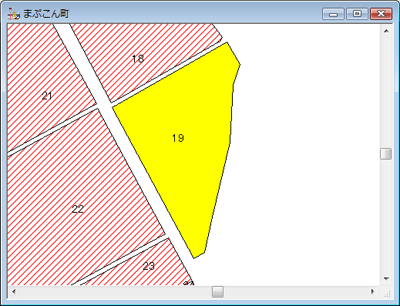
- [ツール]-[想定整形地の生成]-[想定整形地 個別処理]を実行すると、以下のダイアログボックスが表示されますので、[処理方法]-[ポリゴンの一辺を間口として指定]を選択します。

- ダイアログボックスを表示させたまま、画地と間口をカーソルで指定します。
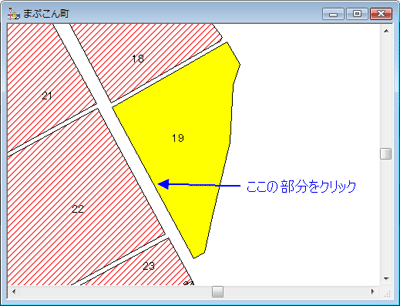
2.で「実際に処理する前に確認メッセージを出す」チェックボックスがONの場合、間口を指定した後に以下のようなダイアログが表示されます。
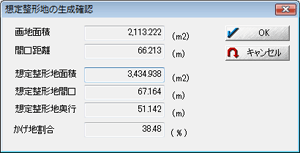
<OK>をクリックすると、処理が実行されます。
- 新規にレイヤが作成され、想定整形地が生成されました。
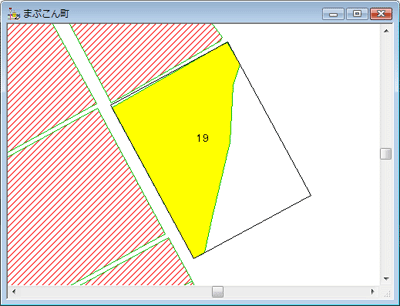
2.で設定したフィールドが追加されている事が確認できます。
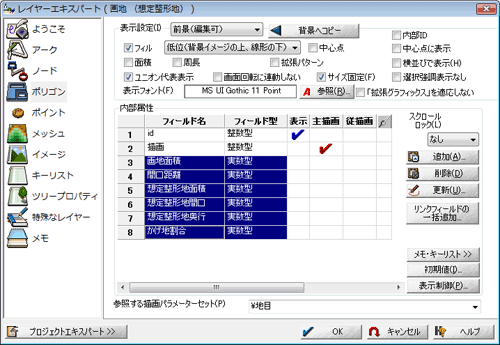
- ■ ポリゴンと間口を別々に指定
-
- 画地ポリゴンとは別に間口(アーク)を指定する場合に選択します。
画地ポリゴンと間口(アーク)は別のレイヤーにあってもかまいません。
以下のような画地ポリゴン(=「画地」レイヤー)と間口アーク(=「間口線」レイヤー)があります。
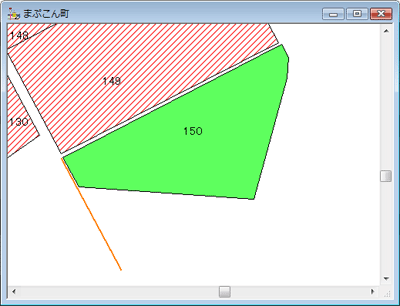
- [想定整形地の生成 個別処理]を実行すると、以下のダイアログボックスが表示されますので、[処理方法]-[ポリゴンと間口を別々に指定]を選択します。

- ダイアログボックスを表示させたまま、まずは画地をマウスでクリックします。
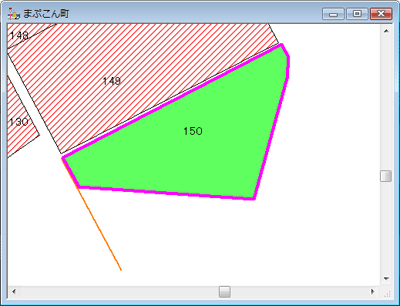
次に、間口アークをクリックすると、処理が実行されます。
- 新規にレイヤーが作成され、想定整形地が生成されます。
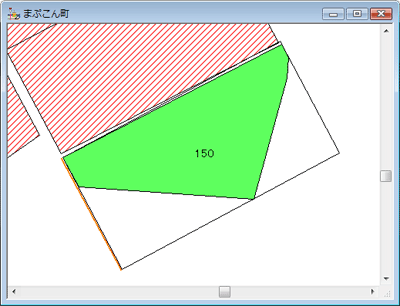
- ■ ポリゴンを指定して、間口を作成する
- 2点を指定して間口(アーク)を作成する場合に指定します。
例えばポリゴンの任意のノードまたは補間点、他レイヤーのポイント等を指定して間口(アーク)とする場合などに有効です。
- 以下のような画地のデータがあります。
ここでは境界杭(ポイント)を結んだ線を間口ラインとして整形地を生成します。
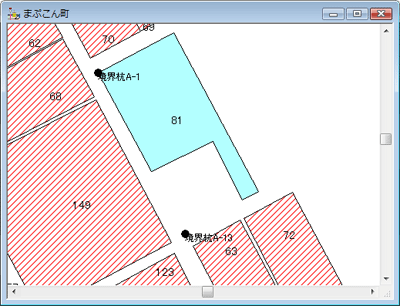
- [想定整形地 個別処理]を実行すると、以下のダイアログボックスが表示されますので、[処理方法]-[ポリゴンを指定して、間口を作図する]を選択します。
※間口の作図線を保存する場合は、保存するレイヤーをドロップダウンリストから選択して下さい。
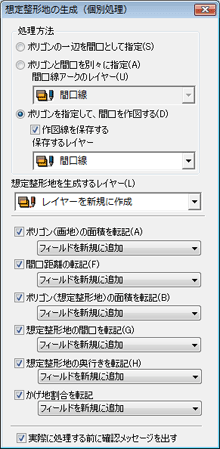
- ダイアログボックスを表示させたまま、まずは画地をマウスでクリックします。
ノードや補間点、ポイントを指定する場合にはスナップ機能を使うと便利です。
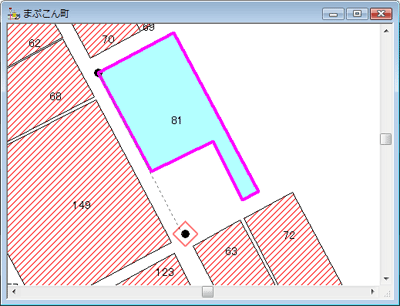
- 新規にレイヤーが作成され、想定整形地が生成されます。
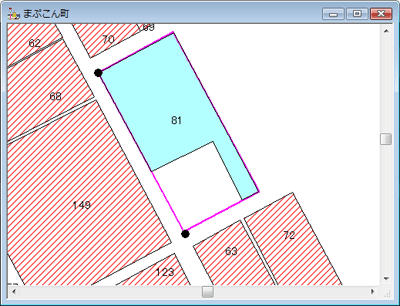
|

















 想定整形地の生成 [一括処理] を参照して下さい。
想定整形地の生成 [一括処理] を参照して下さい。